Aktualizácia systému Windows 10. apríla s názvom Spring CreatorsAktualizácia je teraz aktívna. Môžete počkať, kým sa váš systém aktualizuje prostredníctvom služby Aktualizácie systému Windows, alebo si môžete túto aktualizáciu stiahnuť ručne, čím získate aktualizáciu Spring Creators Update. Nie všetky aktualizácie prebiehajú hladko a keďže ide o veľkú aktualizáciu funkcií, môžete očakávať, že sa pokazí všetky druhy vecí. Niektorým používateľom sa zobrazuje chyba 0x800f081e, pre ktorú máme opravu. Ďalšie chyby sa budú naďalej objavovať po aktualizácii stále väčšieho počtu používateľov. Ak sa zobrazuje chyba 0xc1900101, je tu tiež oprava.
Ak chcete opraviť chybu 0xc1900101, budete musieťupravte register systému Windows a vyžaduje administrátorské práva. Dôrazne odporúčame, aby ste si pred vyskúšaním tejto opravy zálohovali databázu Windows. Je to dané vždy, keď sa rozhodnete upravovať register, ale akonáhle sa dostanete k povahe opravy, budete chcieť mať zálohu.
Opraviť chybu 0xc1900101
Najprv musíte odstrániť všetky ďalšiejazyky, ktoré ste pridali do systému Windows 10. V systéme by ste mali mať iba jeden jazyk. Neexistuje žiadne obmedzenie týkajúce sa toho, ktorý jazyk by mal byť, ale mal by existovať iba jeden. Z aplikácie Nastavenia môžete odstrániť jazyk.
Otvorte aplikáciu a prejdite na Čas a jazyk. Vyberte kartu Región a jazyk a vyberte jazyk, ktorý chcete odstrániť. Kliknite na tlačidlo Odstrániť pod ním. Tento postup zopakujte pre všetky nainštalované ďalšie jazyky.

Zálohujte register systému Windows.
Otvorte register systému Windows zadaním výrazu „regedit“ do programu Windows Search alebo ho otvorte pomocou poľa Spustiť (Win + R) a zadaním príkazu „regedit“. Prejdite na nasledujúce miesto.
HKEY_LOCAL_MACHINESOFTWAREMicrosoftProvisioning
Vymažte všetky kľúče pod tlačidlom Poskytovanie. Ak sa vám to zdá príliš riskantné, prečítajte si ďalšiu alternatívu. Ak ste sa rozhodli odstrániť kľúče, môžete aktualizáciu spustiť znova a mala by fungovať. Po dokončení aktualizácie budú kľúče automaticky pridané späť do registra bez toho, aby ste museli robiť čokoľvek.
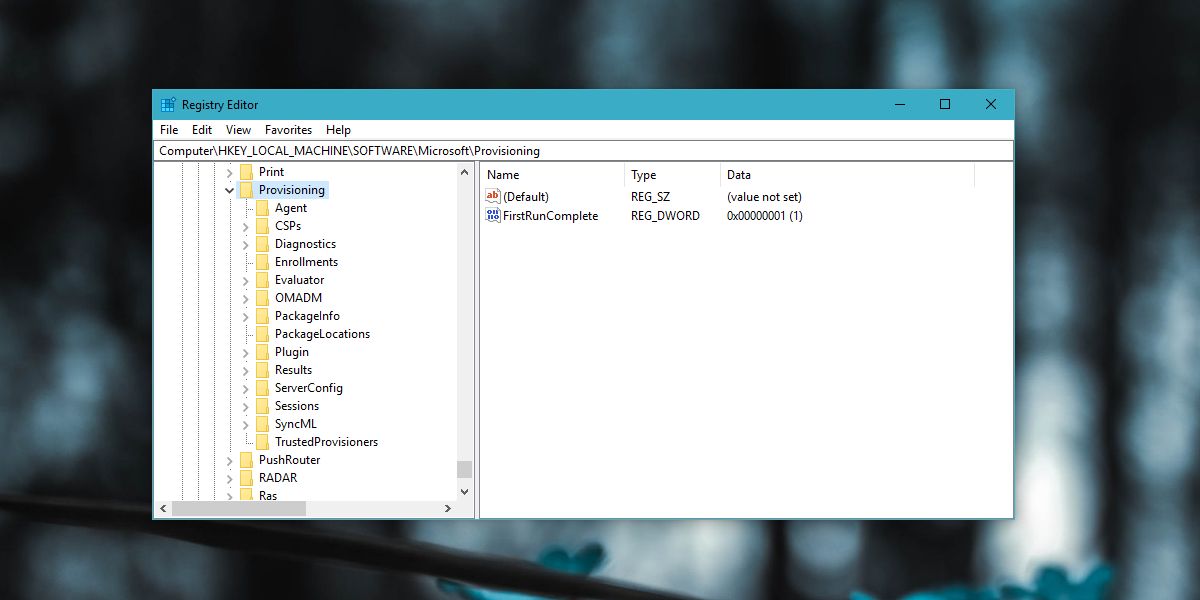
Ak nechcete odstrániť kľúče, máte znakalternatívna možnosť. Nájdite iný systém so systémom Windows 10. V tomto systéme prejdite na toto miesto a skopírujte tam všetko. Vo vlastnom systéme prejdite na rovnaké miesto a nahraďte súbory, ktoré ste skopírovali z iného systému.
C:WindowsProvisioning
Ďalej sa vráťte k inému systému, ktorý máte po ruke, a otvorte register. Exportujte kľúče z nasledujúceho umiestnenia a nainštalujte ich do svojho systému, t.
HKEY_LOCAL_MACHINESOFTWAREMicrosoftProvisioning
Spustite aktualizáciu znova a tentoraz by ste nemali mať žiadne problémy. Táto oprava bude fungovať bez ohľadu na verziu systému Windows 10, ktorú sa pokúšate aktualizovať.













Komentáre